Tujuan dari tutorial ini adalah untuk memberi pembaca panduan memulai cepat tentang cara menguji akselerasi 3d dengan memeriksa FPS di Ubuntu 20.04 Focal Fossa.
Dalam tutorial ini Anda akan mempelajari:
- Cara menguji akselerasi 3D dengan Mesa utils
- Cara menguji akselerasi 3D menggunakan Phoronix Test Suite
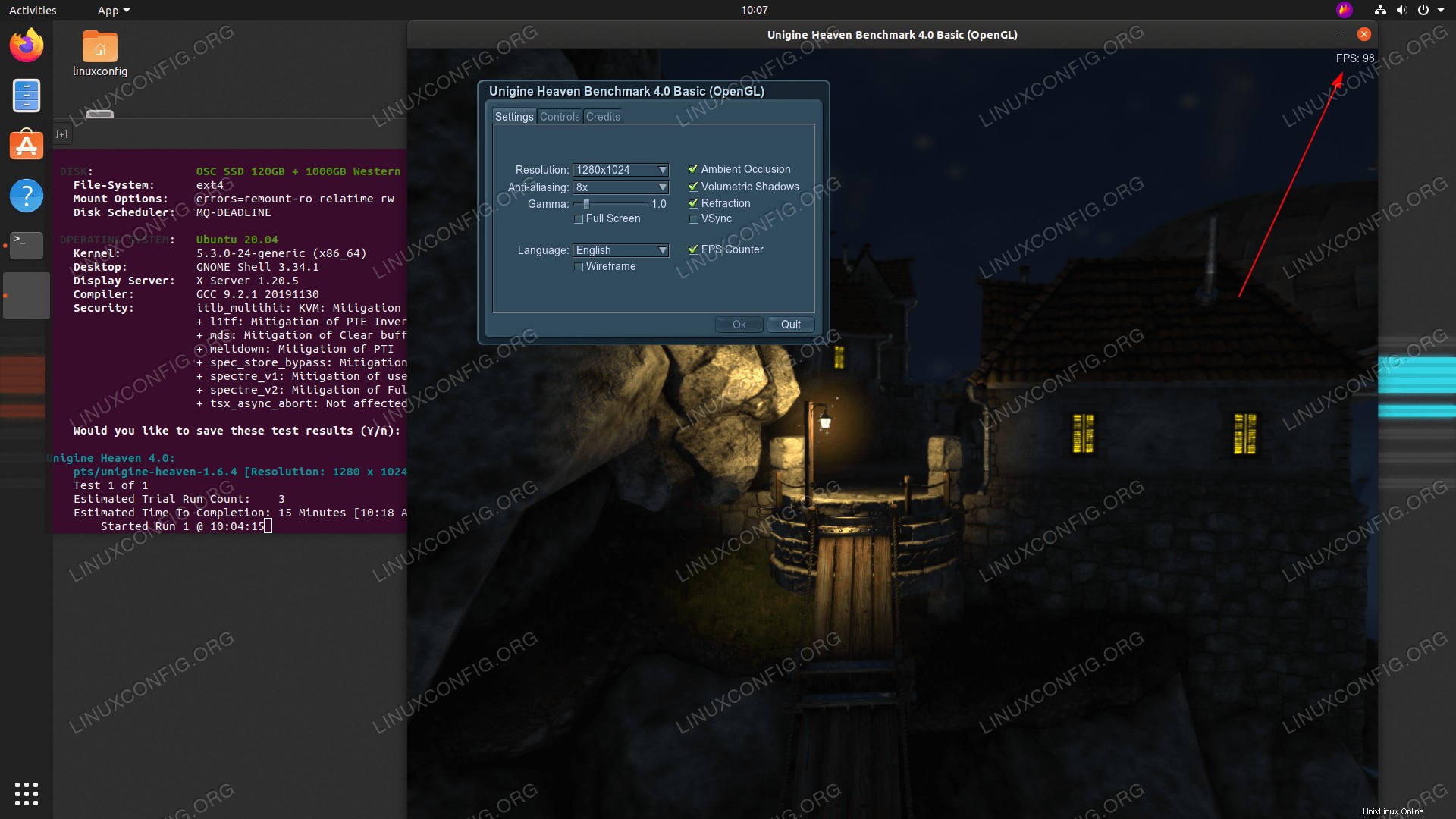 Cara menguji akselerasi 3D (FPS) di Ubuntu 20.04 Focal Fossa – Phoronix Test Suite
Cara menguji akselerasi 3D (FPS) di Ubuntu 20.04 Focal Fossa – Phoronix Test Suite Persyaratan dan Konvensi Perangkat Lunak yang Digunakan
| Kategori | Persyaratan, Konvensi, atau Versi Perangkat Lunak yang Digunakan |
|---|---|
| Sistem | Instal Ubuntu 20.04 atau upgrade Ubuntu 20.04 Focal Fossa |
| Perangkat Lunak | Phoronix Test Suite, Mesa Utils |
| Lainnya | Akses istimewa ke sistem Linux Anda sebagai root atau melalui sudo perintah. |
| Konvensi | # – membutuhkan perintah linux yang diberikan untuk dieksekusi dengan hak akses root baik secara langsung sebagai pengguna root atau dengan menggunakan sudo perintah$ – membutuhkan perintah linux yang diberikan untuk dieksekusi sebagai pengguna biasa yang tidak memiliki hak istimewa |
Cara menguji akselerasi 3D (FPS) di Ubuntu 20.04 petunjuk langkah demi langkah
- Metode pertama adalah yang termudah karena yang diperlukan untuk menguji akselerasi 3D adalah menginstal
mesa-utilspaket dari repositori standar Ubuntu dan mulai pengujian.Untuk melakukannya, buka terminal dan jalankan:
$ sudo apt install mesa-utils
Setelah utilitas Mesa diinstal, jalankan
glxgearsperintah:$ glxgears
Untuk informasi lebih lanjut dan semua ekstensi GL yang tersedia, jalankan:
$ glxgears -info
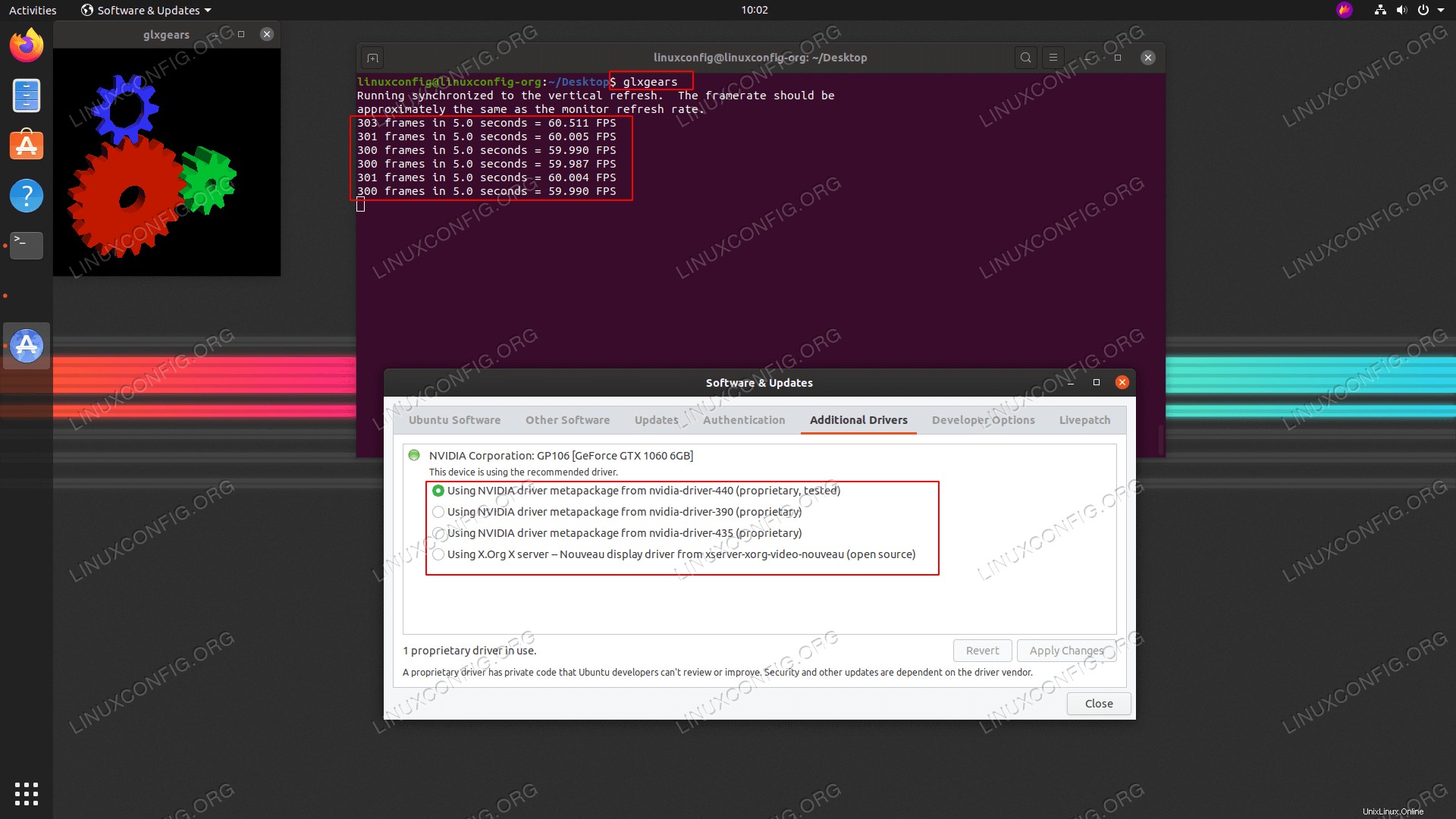 Menguji akselerasi 3D dan FPS di Ubuntu 20.04 dengan
Menguji akselerasi 3D dan FPS di Ubuntu 20.04 dengan glxgearsperintah. - Metode pengujian akselerasi 3D berikut melibatkan Phoronix Test Suite untuk pengujian dan laporan yang lebih kuat. Mari kita mulai dengan menginstal Phoronix Test Suite di Ubuntu Linux.
Arahkan browser Anda ke halaman Phoronix Test Suite, dan unduh
.debterbaru kemasan. Setelah Anda memiliki paket, instal dengangdebiperintah:$ sudo apt install gdebi-core $ sudo gdebi phoronix-test-suite_*.deb
Setelah penginstalan selesai, jalankan perintah di bawah ini dan ikuti wizard untuk memulai tes akselerasi 3D dasar:
$ phoronix-test-suite run unigine-heaven
Cara Menginstal Git di Ubuntu 20.04 LTS Focal Fossa Linux
Cara memeriksa versi CUDA di Ubuntu 20.04 Focal Fossa Linux